下面给大家介绍的是UG怎么把矩形画在中心的方法与步骤,喜欢的朋友可以一起关注QQsO教程网学习更多的UG教程。
第1步、打开UG12.0软件,点击主页直接草图选项,点击矩形工具。
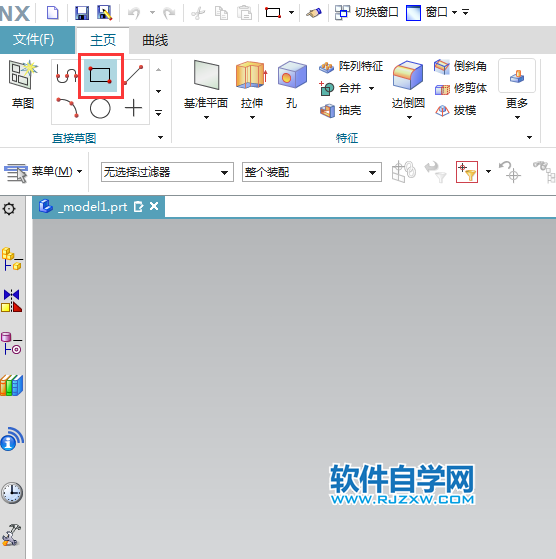
第2步、弹出矩形对话框,选择矩形方法,从中心点画矩形。点击草图。
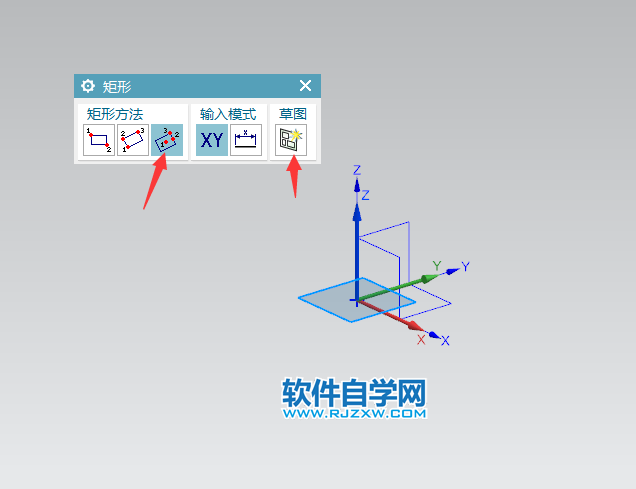
第3步、弹出创建草图,点击确定。
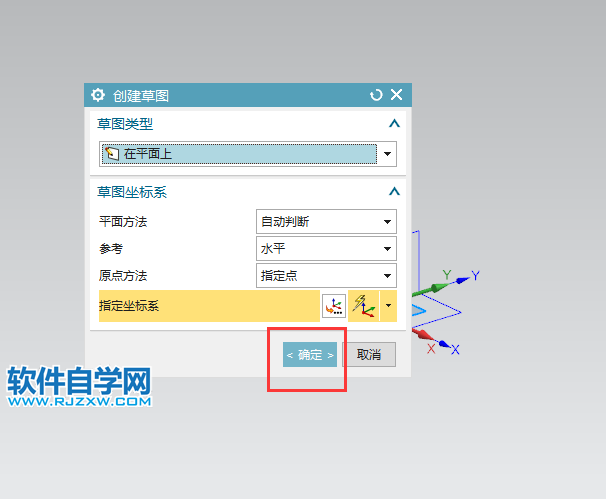
第4步、点击坐标点,或是输入XC与YC都为0。
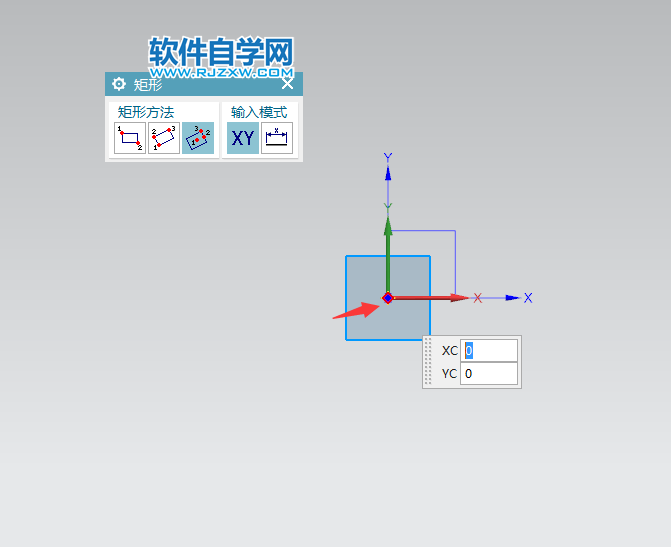
第5步、然的设置矩形的宽度与高度为120x60。
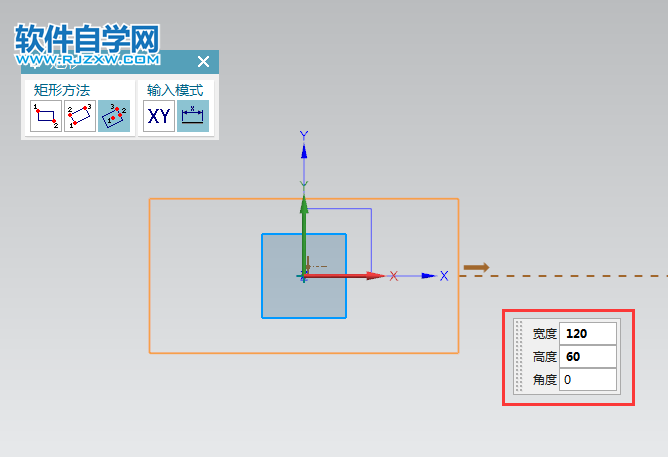
第6步、这样一个简单的矩形就从中心坐标绘制出来了。
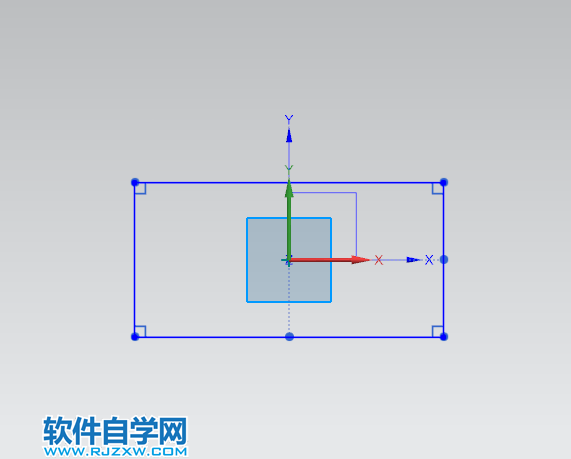
下面给大家介绍的是UG怎么把矩形画在中心的方法与步骤,喜欢的朋友可以一起关注QQsO教程网学习更多的UG教程。
第1步、打开UG12.0软件,点击主页直接草图选项,点击矩形工具。
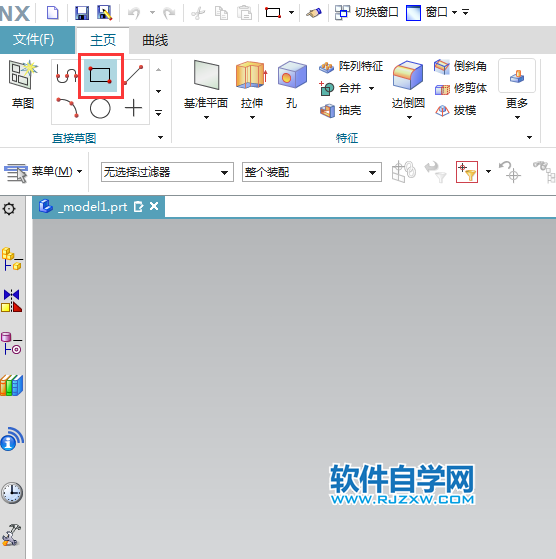
第2步、弹出矩形对话框,选择矩形方法,从中心点画矩形。点击草图。
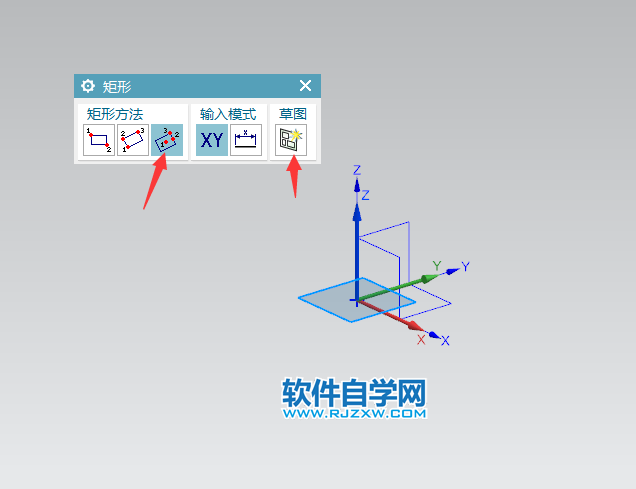
第3步、弹出创建草图,点击确定。
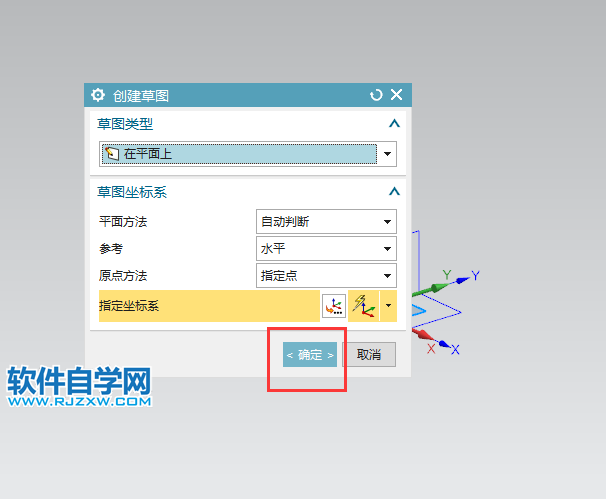
第4步、点击坐标点,或是输入XC与YC都为0。
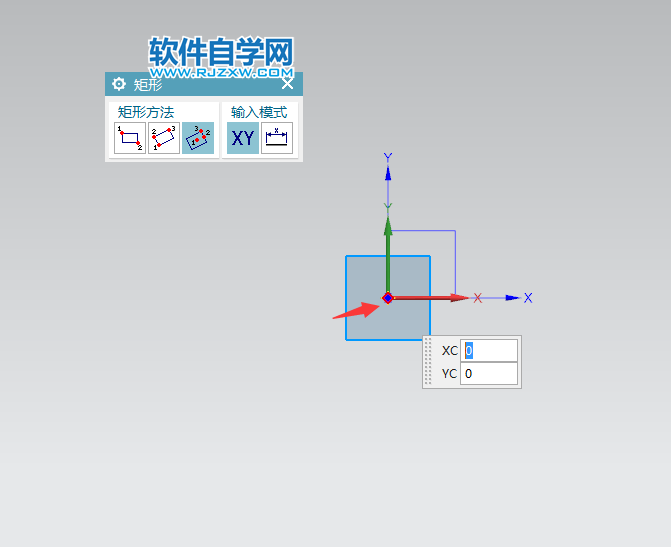
第5步、然的设置矩形的宽度与高度为120x60。
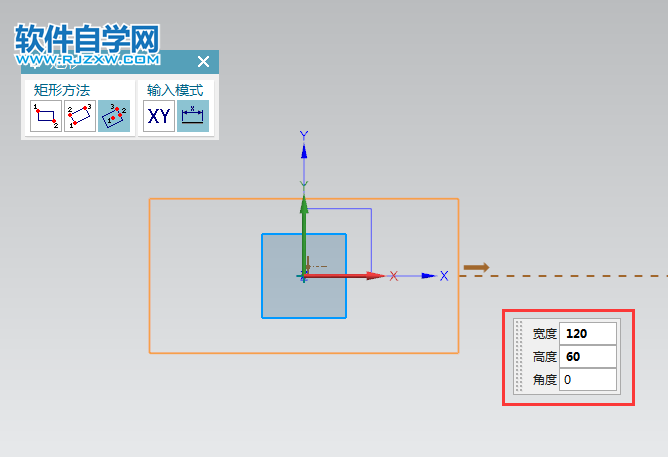
第6步、这样一个简单的矩形就从中心坐标绘制出来了。
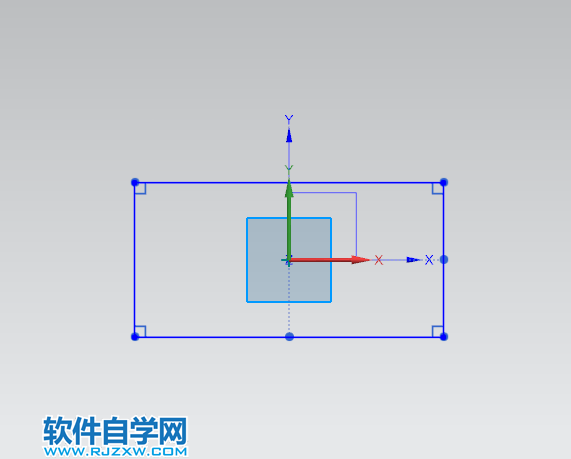
标签: UG




